
- •Оглавление
- •Глава 1. Концепция системы 20
- •Глава 2. Работа с конфигурацией 37
- •Глава 3. Начало работы 73
- •Глава 4. Интерфейс системы 79
- •Глава 5. Работа в формах 91
- •Глава 6. Списки 110
- •Глава 7. Работа с данными различных видов 125
- •Глава 8. Отчеты 134
- •Глава 9. Изменение варианта отчета 151
- •Глава 10. Сервисные возможности 171
- •Глава 11. Настройка программы 189
- •Глава 12. Получение справочной информации 205
- •Глава 13. Работа с веб-клиентом 214
- •Глава 14. Режим низкой скорости соединения 226
- •Глава 15. Режим обычного приложения 227
- •Введение
- •Структура Руководства
- •Что вы должны знать
- •Книги документации
- •Методические материалы и дополнительные возможности
- •Сопроводительные файлы комплекта поставки «1с:Предприятия»
- •Информация по «1с:Предприятию»
- •Сайт системы программ «1с:Предприятие»
- •Пользовательский сайт
- •Принятые обозначения
- •Глава 1. Концепция системы
- •1.1. Конфигурируемость
- •1.2. Функционирование системы
- •1.3. Основные понятия системы
- •1.3.1. Понятие «конфигурация»
- •1.3.2. Объект конфигурации
- •1.3.2.1. Свойства объекта конфигурации
- •1.3.2.2. Основные виды объектов конфигурации
- •1.3.2.2.1. Константы
- •1.3.2.2.2. Справочники
- •1.3.2.2.3. Перечисления
- •1.3.2.2.4. Документы
- •1.3.2.2.5. Журналы документов
- •1.3.2.2.6. Отчеты и обработки
- •1.3.2.2.12. Регистры
- •1.3.2.2.13. Специализированные объекты конфигурации (ветвь «Общие»)
- •1.3.2.3. Подчиненные группы объектов
- •1.3.2.4. Типизированные и типообразующие объекты
- •1.3.3. Командный интерфейс
- •1.3.4. Форма
- •1.3.5. Модуль
- •1.3.6. Макет
- •1.4. Варианты работы
- •1.4.1. Файловый вариант
- •1.4.2. Клиент-серверный вариант
- •1.5. Технологические средства разработки
- •Глава 2. Работа с конфигурацией
- •2.1. Открытие конфигурации
- •2.2. Сохранение конфигурации
- •2.3. Закрытие конфигурации
- •2.4. Сохранение конфигурации в файл
- •2.5. Загрузка конфигурации из файла
- •2.6. Дерево объектов конфигурации
- •2.7. Настройка сортировки дерева метаданных
- •2.8. Создание и удаление объекта конфигурации
- •2.8.1. Создание объекта конфигурации
- •2.8.2. Удаление объекта конфигурации
- •2.8.3. Ссылки на объект конфигурации
- •2.9. Палитра свойств
- •2.10. Окно «Дополнительно»
- •2.11. Окно редактирования объекта
- •2.12. Создание раздела справочной информации
- •2.13. Работа с конфигурацией базы данных
- •2.13.1. Дерево объектов конфигурации базы данных
- •2.13.2. Обновление конфигурации базы данных
- •2.13.3. Фоновое обновление конфигурации базы данных
- •2.13.3.1. Общее описание
- •2.13.3.2. Диалог фонового обновления конфигурации базы данных
- •2.13.4. Сохранение конфигурации базы данных в файл
- •2.13.5. Сравнение конфигурации и конфигурации базы данных
- •2.13.6. Отказ от изменений в конфигурации
- •2.14. Запуск «1с:Предприятия»
- •2.15. Выгрузка и загрузка файлов конфигурации
- •2.16. Выгрузка и загрузка конфигурации
- •2.17. Отчет по конфигурации
- •2.18. Глобальный поиск и замена
- •2.19. Настройка рабочей области конфигуратора
- •2.19.1. Настройка панелей
- •2.19.2. Окно «Конфигурация»
- •2.19.3. Использование режимов показа окон
- •Глава 3. Начало работы
- •3.1. Запуск приложения
- •3.2. Вход в систему
- •3.2.1. Запуск веб-клиента
- •3.2.2. Установка скорости соединения
- •3.3. Добавление информационной базы
- •3.3.1. Создание информационной базы
- •Глава 4. Интерфейс системы
- •4.1. Основное окно
- •4.1.1. Рабочий стол
- •4.1.2. Панель разделов
- •4.1.3. Панель навигации
- •4.1.4. Панель действий
- •4.1.5. Информационная панель
- •4.2. Вспомогательное окно
- •4.2.1. Навигация во вспомогательном окне
- •4.2.2. Командная панель формы
- •4.3. Общая схема работы
- •4.4. Работа оконной системы с несколькими мониторами
- •4.5. Работа в режиме закладок
- •4.5.1. Закладки
- •4.5.2. Меню функций
- •4.5.3. Настройка панелей
- •Глава 5. Работа в формах
- •5.1. Общие принципы работы с формами
- •5.2. Поля
- •5.2.1. Поле ввода
- •5.2.1.1. Строка
- •5.2.1.2. Число
- •5.2.1.3. Дата
- •5.2.1.4. Данные различных типов
- •Ввод данных в поле ввода с клавиатуры
- •Отказ от выбранного значения
- •5.2.2. Флажок
- •5.2.3. Переключатель
- •5.3. Индикатор
- •5.4. Полоса регулирования
- •5.5. Гиперссылка
- •5.6. Кнопка
- •5.7. Таблица
- •5.8. Группы
- •5.8.1. Командная панель
- •5.8.2. Страницы
- •5.9. Диаграмма
- •5.10. Поле текстового документа
- •5.11. Поле html-документа
- •5.12. Поле графической схемы
- •5.13. Поле картинки
- •5.14. Поле табличного документа
- •5.15. Поле форматированного документа
- •Изменение шрифта
- •5.17. Работа формы с сохранением настроек
- •5.18. Особенности некоторых форм
- •Глава 6. Списки
- •6.1. Просмотр списка
- •6.1.1. Иерархические списки
- •6.2. Создание элемента списка
- •6.2.1. Создание группы списка
- •6.2.2. Копирование элемента списка
- •6.3. Редактирование элемента списка
- •6.3.1. Реорганизация списка
- •6.3.2. Выбор значения из списка
- •6.3.2.1. Предопределенные элементы списка
- •6.3.3. Поиск в списках
- •6.3.3.1. Быстрый поиск
- •6.3.3.2. Произвольный поиск
- •6.4. Настройка списка
- •6.4.1. Отбор
- •6.4.2. Сортировка
- •6.4.3. Группировка
- •6.4.4. Условное оформление
- •6.4.4.1. Сохранение настроек между сеансами
- •6.4.5. Интервал видимости
- •6.5. Печать списка
- •Глава 7. Работа с данными различных видов
- •7.1. Нумерация элементов
- •7.2. Ввод элемента на основании
- •7.3. Удаление (пометка удаления) элемента (группы)
- •7.4. Работа с данными из внешнего источника
- •7.5. Печатная форма объекта
- •7.6. Работа нескольких пользователей
- •7.7. Документы и журналы документов
- •7.7.1. Просмотр журнала документов
- •7.7.2. Ввод нового документа из журнала документов
- •7.7.3. Дата и время документа
- •7.7.4. Проведение документа
- •7.7.5. Непроводимые документы
- •7.7.6. Просмотр движений документов
- •7.8. Бизнес-процессы
- •7.8.1. Список бизнес-процессов
- •7.8.2. Список задач
- •7.8.3. Выполнение задачи
- •Глава 8. Отчеты
- •8.1. Настройка отчета
- •8.2. Варианты отчета
- •8.3. Работа с отчетами
- •8.3.1. Использование быстрых настроек
- •8.3.2. Настройки
- •8.3.2.1. Отбор
- •8.3.2.2. Сортировка
- •Пример настройки сортировки
- •8.3.2.3. Условное оформление
- •Пример настройки условного оформления
- •8.3.2.4. Группировка
- •Пример настройки группировки
- •8.4. Работа с расшифровкой отчета
- •Глава 9. Изменение варианта отчета
- •9.1. Настройка отчета в целом
- •9.2. Изменение структуры отчета
- •9.2.1. Настройка элемента структуры отчета
- •9.2.2. Элементы настройки
- •9.2.2.1. Доступные поля
- •9.2.2.2. Параметры
- •9.2.2.3. Пользовательские поля
- •9.2.2.4. Группируемые поля
- •Автополе группировки
- •9.2.2.5. Поля
- •9.2.2.6. Автополе выбора
- •9.2.2.7. Отбор
- •Виды сравнения
- •Объединение условий отбора
- •9.2.2.8. Сортировка
- •9.2.2.9. Условное оформление
- •9.2.2.10. Дополнительные настройки
- •9.3. Выбор элементов настроек
- •Глава 10. Сервисные возможности
- •10.1. Ссылки
- •10.2. Избранное
- •10.2.1. Настройка избранного
- •10.3. История
- •10.4. Все функции
- •10.5. Оповещения
- •10.6. Сообщения
- •10.7. Состояние длительного процесса
- •10.8. Калькулятор
- •10.8.1. Работа с буфером обмена
- •10.9. Календарь
- •10.10.Сравнение файлов
- •10.10.1. Сравнение текстовых файлов
- •10.10.2. Сравнение табличных документов
- •10.11.Сообщения об ошибках
- •Глава 11. Настройка программы
- •11.1. Интерфейс
- •11.1.1. Рабочий стол
- •11.1.2. Панель разделов
- •11.1.3. Панель навигации
- •11.1.4. Панель действий
- •11.1.5. Область системных команд основного и вспомогательного окна
- •11.1.5.1. Настройка области системных команд вспомогательного окна
- •Закладка «Панели инструментов»
- •Закладка «Команды»
- •11.2. Настройка формы
- •11.2.1. Пример настройки формы
- •11.3. Системные параметры
- •11.4. Управление окнами
- •11.4.1. Окна текстовых и табличных документов
- •11.4.2. Восстановление положения окна
- •Глава 12. Получение справочной информации
- •12.1. Окно справки
- •12.1.1. Просмотр справочной информации
- •12.1.2. Поиск справочной информации
- •12.1.3. Формат поисковых выражений
- •12.1.4. Печать описания
- •12.2. Окно «о программе»
- •Глава 13. Работа с веб-клиентом
- •13.1. Запуск веб-клиента
- •13.1.1. Окно веб-клиента
- •13.1.2. Особенности печати
- •13.1.3. Работа с файлами
- •13.2. Особенности веб-клиента
- •13.2.1. Сохранение документов
- •13.2.2. Работа с закладками
- •13.2.3. Работа с окнами
- •13.2.4. Другие особенности
- •13.2.4.1. Установка режима низкой скорости соединения
- •13.2.4.2. Работа с файлами
- •13.2.4.3. Графическая схема
- •13.2.4.4. Работа с табличным документом
- •13.2.5. Особенности работы на iPad
- •13.3. Настройка Microsoft Internet Explorer
- •13.3.1. Настройка расширения для работы с файлами
- •13.4. Настройка Mozilla Firefox
- •13.4.1. Настройка расширения для работы с файлами
- •13.4.2. Языковые настройки Mozilla Firefox
- •13.5. Настройка Google Chrome
- •13.6. Настройка Safari
- •Глава 14. Режим низкой скорости соединения
- •Глава 15. Режим обычного приложения
- •15.1. Интерфейс
- •Отбор по текущему значению
- •Отключение отбора
- •Настройка порядка представления
- •15.2.1.2. Настройка списка
- •15.2.2. Отчеты
- •15.2.2.1. Конструктор настроек отчета
- •15.2.3. Настройка отчета
- •15.3. Сервисные возможности
- •15.3.1. Установка параметров
- •15.3.1.1. Общие параметры
- •15.3.1.2. Настройка текстового редактора
- •15.3.1.3. Настройка показа справки
- •15.3.1.4. Системные настройки
- •15.3.2. Панели инструментов
- •15.3.3. Виды панелей инструментов
- •15.3.4. Управление панелями инструментов
- •Закладка «Панели инструментов»
- •15.4. Установка параметров пользователя
- •15.5. Сохранение журнала регистрации
- •15.6. Управление окнами
- •15.6.1. Панель окон
- •15.6.1.1. Диалог настройки окон
- •15.6.2. Служебные окна
- •15.6.2.1. Табло
- •15.6.2.2. Окно сообщений
- •15.7. Состояние (режим размещения) окон
- •Групповаяобработка (groupprocessing)
- •1.5. Другие операции Операция выбор
- •Правила сравнения двух значений
- •Вычислитьвыражение (evalexpression)
- •Пример использования параметров:
- •Минута (minute)
- •Секунда (second)
- •Выразить (cast)
- •Естьnull (isnull)
- •Приложение 2. Текстовый редактор
- •2.1. Создание и открытие текстового документа
- •2.2. Выбор расширения текстового документа
- •2.3. Ввод и редактирование текста
- •2.3.1. Перемещение курсора
- •2.3.2. Переход к строке текста
- •2.3.3. Использование закладок
- •2.3.4. Выделение блока текста
- •2.3.5. Операции с выделенным блоком
- •2.3.6. Удаление текста
- •2.3.7. Вставка конца страницы
- •2.3.8. Отмена сделанных изменений
- •2.3.9. Поиск и замена
- •2.3.10. Сохранение текстового документа
- •2.3.11. Печать текстового документа
- •2.3.12. Закрытие текстового документа
- •Приложение 3. Редактор табличных документов
- •3.1. Табличный документ в системе «1с:Предприятие»
- •3.2. Работа с табличным документом
- •3.3. Создание и открытие табличного документа пользователем
- •3.4. Сохранение табличного документа
- •3.5. Закрытие табличного документа
- •3.6. Просмотр табличного документа
- •3.6.1. Имена
- •3.6.2. Ввод текста в ячейку
- •3.7. Выделение ячеек, строк и колонок табличного документа
- •3.8. Поиск и замена
- •3.9. Изменение высоты строк и ширины колонок
- •3.10. Перемещение и копирование ячеек
- •3.11. Добавление и удаление ячеек
- •3.12. Разбиение ячеек
- •3.13. Задание различной ширины колонок
- •3.14. Скрытие и отображение строк и колонок
- •3.15. Объединение ячеек
- •3.16. Работа с именованными областями табличного документа
- •3.16.1. Создание именованной области
- •3.16.2. Режим просмотра именованных областей
- •3.16.3. Удаление именованных областей
- •3.16.4. Изменение размеров именованных областей
- •3.17. Работа с группами табличного документа
- •3.17.1. Создание группы
- •3.17.2. Просмотр групп
- •3.17.3. Удаление группы
- •3.17.4. Изменение размеров групп. Вложенные и внешние группы
- •3.18. Использование графических объектов
- •3.18.1. Вставка графических объектов
- •3.18.2. Привязка графических объектов
- •3.18.3. Выделение и изменение размеров графических объектов
- •3.18.4. Выравнивание группы графических объектов
- •3.18.5. Установка размера группы графических объектов
- •3.18.6. Перемещение и копирование графических объектов
- •3.18.7. Изменение порядка расположения графических объектов
- •3.18.8. Удаление графических объектов
- •3.18.9. Группировка графических объектов
- •3.18.10. Имена графических объектов
- •3.18.11. Работа с диаграммой
- •3.18.12. Создание диаграммы
- •3.18.13. Область данных диаграммы
- •3.19. Работа с ole–объектами
- •3.20. Работа с табличным документом в режиме «Макет»
- •3.21. Общие принципы проектирования макета
- •3.22. Настройка печати
- •3.23. Колонтитулы
- •3.24. Разбиение на страницы
- •3.25. Автоматическое повторение строк и колонок
- •3.26. Задание области печати
- •3.27. Настройка параметров страницы
- •3.28. Печать табличного документа
- •3.29. Редактирование свойств табличного документа и ячеек
- •3.29.1. Свойства табличного документа
- •3.29.2. Установка изображения в качестве фона листа
- •3.29.3. Определение области печати
- •3.29.4. Определение повторяющихся строк и колонок
- •3.30. Свойства ячеек табличного документа
- •3.30.1. Категория свойств «Основные»
- •3.30.2. Категория свойств «Значения»
- •3.30.3. Категория свойств «Положение»
- •3.30.4. Категория свойств «Оформление»
- •Приложение 4. Редактор html-документов
- •4.1. Назначение
- •4.2. Создание html-документа
- •4.8. Вставка картинки
- •4.9. Надпись
- •4.10. Ссылки
- •4.11. Закладки
- •5.1. Редактирование схемы
- •5.2. Вставка элементов в графическую схему
- •5.2.1. Копирование элементов графической схемы
- •5.3. Разметочная сетка
- •5.4. Выполнение действий с группой выделенных элементов
- •5.4.1. Управление выравниванием и распределением элементов схемы
- •5.4.2. Распределение элементов схемы
- •5.4.3. Установка размера
- •5.4.4. Порядок элементов
- •5.4.5. Масштабирование
- •5.4.6. Прокрутка графической схемы
- •5.4.7. Печать и предварительный просмотр
- •5.6.1. Категория свойств «Основные»
- •5.6.2. Категория свойств «Оформление»
- •5.6.3. Категория свойств «Характеристики»
- •5.6.4. Категория свойств «Расположение»
- •5.6.5. Декоративная линия
- •5.6.10. Точка действия
- •5.6.11. Категория свойств «Адресация»
- •5.6.12. Точка разделения
- •5.6.13. Точка условия
- •5.6.20. Категория свойств «Вариант»
- •Приложение 6. Редактор географической схемы
- •6.1. Создание географической схемы
- •6.2. Сохранение географической схемы
- •6.3. Настройка географической схемы
- •6.3.1. Настройка элементов легенды
- •6.3.2. Свойства объекта
- •6.4. Свойства географической схемы
- •6.4.1. Категория свойств «Оформление»
- •6.4.2. Категория свойств «Серии»
- •6.7. Поиск и замена текста
13.1. Запуск веб-клиента
Для запуска веб-клиента необходимо в адресной строке браузера ввести адрес информационной базы следующего вида:
http://host
Где host – адрес сайта, соответствующего информационной базе.
При загрузке информационной базы в адресную строку автоматически добавится конструкция символов вида/aa_BB, где аа – идентификатор языка интерфейса, BB – идентификатор страны.
Можно запустить веб-клиент и одновременно перейти по внешней ссылке. При вводе внешней ссылки в адресную строку браузера произойдет загрузка приложения и открытие данных ссылки.
Подробнее о механизме ссылок см. раздел «Ссылки» здесь.
ПРИМЕЧАНИЕ 1. При работе в браузерах Internet Explorer внешние ссылки рекомендуется открывать в пустом окне браузера. ПРИМЕЧАНИЕ 2. Во время первого запуска веб-клиента в браузере Mozilla Firefox, если не установлены требуемые настройки (относящиеся к работе всплывающих окон и к переключению активности окон) отображается диалог установки режима работы браузера. При нажатии кнопки Разрешить в настройки браузера вносятся необходимые изменения и продолжается загрузка приложения. При нажатии кнопкиЗавершить работу работа приложения завершается.
13.1.1. Окно веб-клиента
Командный интерфейс приложения в веб-клиенте выглядит аналогично интерфейсу тонкого клиента.
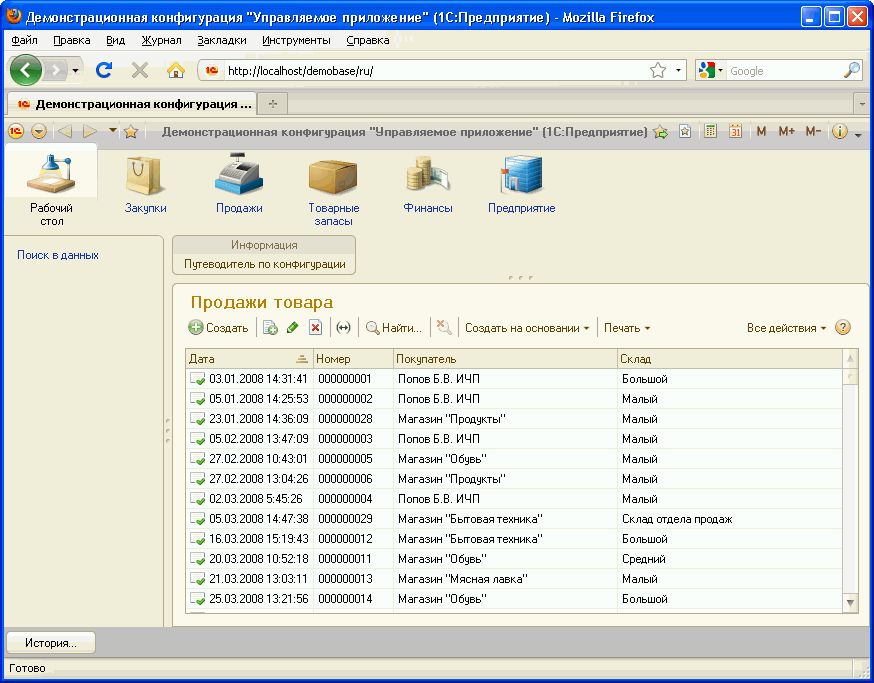
Рис. 185. Основное окно веб-клиента
При переходе по областям приложения (разделам, спискам и т. д.) в основном окне веб-клиента история переходов сохраняется.
Для выхода из приложения и перехода на пустую страницу в главном меню основного окна выберите пунктФайл – Выход.
13.1.2. Особенности печати
В форме печати веб-клиента рядом с кнопкой Печать отображается гиперссылка Как настроить параметры печати, по нажатию которой отображается раздел справки. В этом разделе написано, как настроить печать в браузере, из которого вызывается печать.
13.1.3. Работа с файлами
Работа с файлами в веб-клиенте имеет особенности, которые связаны с особенностями моделей безопасности веб-браузера.
Диалоговые окна, отображаемые при загрузке/сохранении файлов, специфичны для конкретного вида браузера.
Все операции с файловой системой (получение файла с сервера, передача файла на сервер, удаление файла и т. п.) выполняются строго интерактивно.
В зависимости от конфигурации в интерфейсе системы может использоваться команда, включающая расширения для работы с файлами.
О настройке расширения для работы с файлами для браузеров Microsoft Internet Explorer и Mozilla Firefox смздесь и здесь. В браузерах Google Chrome и Safari расширение для работы с файлами не поддерживается.
ПРИМЕЧАНИЕ. Перетаскивание файлов в окно веб-клиента не поддерживается.
13.2. Особенности веб-клиента
Работа в веб-клиенте имеет некоторые особенности, перечисленные ниже.
13.2.1. Сохранение документов
В целях безопасности веб-браузера все операции с файловой системой требуют явного подтверждения пользователя.
Если установлено расширение для работы с файлами, то при сохранении файлов на диск веб-клиент выдаст предупреждение Получить файл <Путь к файлу> с сервера?
Если расширение для работы с файлами не установлено, то при сохранении файлов будет использоваться стандартный диалог браузера.
13.2.2. Работа с закладками
В браузерах Internet Explorer 7 и Internet Explorer 8 если в браузере открыты закладки, то с помощью сочетания клавиш Ctrl + Tab возможно переключение между закладками браузера, а не между окнами приложения. Если закладки отключены, то переключение работает без ограничений для всех сочетаний клавиш (Ctrl + Tab, Ctrl + F6).
В браузере Mozilla Firefox по умолчанию нельзя активировать окно с помощью сочетаний клавиш. Чтобы использовать данную возможность, требуется дополнительная настройка. Подробнее о настройках браузера см. раздел «Настройка Mozilla Firefox» стр 258.
